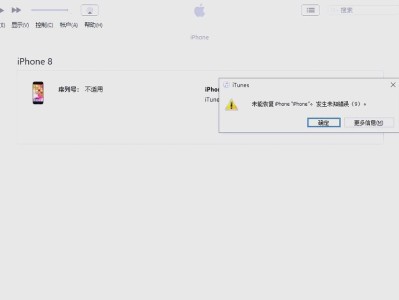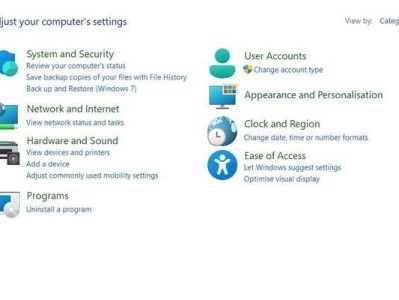在使用笔记本电脑的过程中,有时我们会遇到键盘失灵的情况。这给我们的工作和生活带来了很大的困扰。然而,对于大部分人来说,他们对于这个问题并不了解,不知道如何解决。本文将详细介绍解决笔记本电脑键盘失灵的15个方法,让你轻松应对键盘失灵的问题。

一:检查是否有物体卡在键盘下
当我们的笔记本电脑键盘失灵时,首先要检查是否有灰尘或其他物体卡在键盘下。这些物体可能会干扰键盘的正常工作,导致键盘失灵。此时,我们可以小心地把笔记本电脑翻转过来,并轻轻敲击键盘,以尽量将这些物体排出。
二:重新启动电脑
有时候,笔记本电脑键盘失灵可能是因为系统问题,此时重新启动电脑可能会解决问题。我们可以点击“开始”按钮,选择“重新启动”,等待电脑重启后再次测试键盘是否正常工作。

三:更新键盘驱动程序
键盘失灵有时也是因为驱动程序过时或不兼容造成的。我们可以通过访问笔记本电脑厂商的官方网站或使用自动驱动程序更新工具来更新键盘驱动程序,以解决键盘失灵的问题。
四:检查键盘连接线
对于一些外接键盘,我们需要检查键盘与笔记本电脑连接线是否牢固。如果连接线松动或损坏,键盘将无法正常工作。此时,我们可以尝试重新插拔键盘连接线,确保其与笔记本电脑连接良好。
五:使用虚拟键盘
当实体键盘失灵时,我们可以使用虚拟键盘作为临时解决方案。虚拟键盘是一个软件模拟的键盘,可以通过鼠标点击来输入字符。我们只需点击屏幕上的按键即可实现输入。
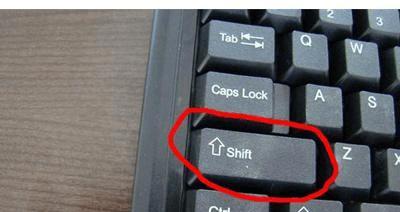
六:清洁键盘
键盘经长时间使用后可能会积累灰尘和脏物,导致键盘失灵。此时我们可以使用清洁喷雾或者棉签轻轻清洁键盘。请注意,在清洁键盘之前,务必将电脑关机以避免电流造成损坏。
七:更换键盘
如果以上方法都无效,那么可能是键盘本身出现了问题。此时,我们可以考虑更换键盘。对于一些可拆卸的笔记本电脑键盘,我们可以购买一个相同型号的新键盘并自行更换。
八:调整键盘设置
有时候,键盘失灵可能是因为设置问题造成的。我们可以尝试进入控制面板,点击“时钟、语言和区域”选项,然后选择“更改键盘或其他输入方法”。在弹出窗口中,我们可以调整键盘设置,以解决键盘失灵问题。
九:使用外接键盘
在处理不了键盘失灵问题时,我们可以考虑使用外接键盘。通过USB接口将外接键盘连接到笔记本电脑上,就可以继续正常使用。
十:检查系统安全模式
有时,笔记本电脑键盘失灵可能是由于系统安全模式造成的。我们可以尝试进入安全模式,然后再次测试键盘是否正常工作。如果在安全模式下键盘工作正常,那么问题可能是由于一些第三方软件造成的。
十一:检查操作系统更新
操作系统的更新有时会影响键盘的正常工作。我们可以检查是否有最新的操作系统更新可用,并进行安装。这可能会修复与键盘相关的问题。
十二:检查输入法设置
有时候,输入法设置也可能导致键盘失灵。我们可以进入控制面板,点击“时钟、语言和区域”选项,然后选择“更改键盘或其他输入方法”,检查输入法设置是否正确。
十三:清除缓存文件
键盘失灵问题有时也可能与系统缓存文件有关。我们可以使用系统清理工具或第三方清理软件来清除缓存文件,并重新启动电脑。
十四:修复操作系统
如果以上方法都无效,我们可以尝试使用操作系统安装盘进行修复。这将会重置系统文件,并可能解决键盘失灵的问题。
十五:寻求专业帮助
如果所有方法都无法解决键盘失灵问题,那么可能是笔记本电脑硬件出现了故障。此时,我们建议寻求专业技术人员的帮助,以获得更专业的解决方案。
笔记本电脑键盘失灵可能给我们的生活和工作带来很大的困扰,但通过本文提供的15个解决方法,我们可以轻松应对键盘失灵的问题。无论是检查物体卡住键盘、重新启动电脑还是更新键盘驱动程序,都可以帮助我们解决键盘失灵的困扰。如果问题仍然存在,我们可以考虑更换键盘或寻求专业帮助。只要按照这些方法进行操作,我们就能轻松解决键盘失灵的问题,让笔记本电脑恢复正常使用。